Как да включите слушалките на Windows 7 компютърни
С появата на компютъра аудио система веднага започна адаптиране аудио периферни устройства, използвани преди това в играчи за запис, касетофони - високоговорители, слушалки, микрофони и друго оборудване за висококачествено възпроизвеждане на звука. В началния етап на развитието на технологиите се аудио адаптер е примитивни външни цифрови-аналогови преобразуватели, често конструктивно комбинирани с устройства, които генерират звук.
Впоследствие звук са монтирани директно в контейнера за компютърна система (днес - лаптоп) или се свържете с дънната платка се използва стандартен конектор. Външни адаптери интерфейс такава метална каишка с 3.5 мм жак, който ние обикновено видите на гърба на устройството за компютърна система. На потребителите, които не знаят как да включите слушалките на компютъра ще бъде полезна информация, предлагана от нас под Windows 7.
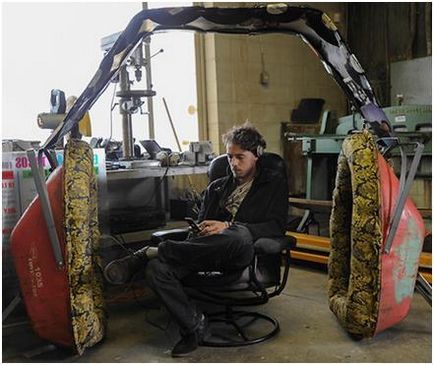
Свързване на слушалки и настройка - тя е единна, сравнително проста процедура.
За да слушате качество на звука, като всички тези настройки трябва да се извърши много компетентно. Често това се дължи на неправилно конфигуриране лошо качество на звука в Windows.
Какво става, ако не е подаден сигнал в микрофона?
Ако свържете слушалките към лаптопа или компютъра, включително и съдържанието на възпроизвеждане със звук, но няма звук, проверете връзката. Няма звук, не означава, че устройството не работи. Доста вероятно е свързан с правилния терминал. жак за слушалки се дава зелен или черен цвят, както и микрофон - червено. Опитайте се да свържете слушалките с правилния съединител и рестартирайте компютъра - всичко трябва да работи.
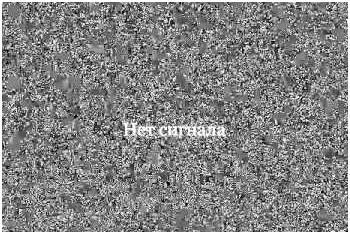
Ако устройството не работи, а след това, има известна вероятност, че е дефектен. Създаване тях в този случай е безполезно. Въпреки това, преди да вземете слушалките на работна среща, или тичам да си купя нов, че има смисъл да се направи всички диагностични процедури и прилага всички настройки, описани по-долу.
Някои видове устройства, като например слушалки студио електродинамични тип - са свързани чрез междинен сигнал усилвател коректор. Необходимо е също така да се има предвид. Проверка на вашето устройство, за да принадлежат към този клас - изведнъж сте собственик на студио оборудване и дори не знаят за него.
практическо приспособяване
За да се установи връзка и конфигуриране на слушалките в Windows трябва да изпълнява следните действия:
- Свързване на устройството към компютъра, както е описано по-горе.
- Отидете в менюто "Старт" -> "Control Panel".
- Активиране на големи икони гледка.
- Изберете задача на група "Звук" в прозореца, който се отваря, отидете на раздела "Възпроизвеждане" в раздела:

опция за безжична връзка
Безжични слушалки за Windows може да изисква драйвер. Ако Windows не ги вижда и устройството не работи - не забравяйте да проверите в инициативата "Мениджър на устройството". Имате нужда от драйвери оборудване или не, могат да бъдат намерени в приложените инструкции. Имуществена оборудване се продава с дискове, които съдържат цялата необходима софтуера. След инсталирането на драйверите на нашето действие последователност ще изглежда така:
- Ние свържете устройството към USB-порт.
- В иконата в системната област на Windows трябва да се появи новооткритите безжични устройства. Това означава, че устройството е правилно свързан към компютъра и работещ.
- Щракнете върху иконата в системния трей, щракнете с десния бутон - това води до контекстното меню с артикула, "Добавяне на устройство". Изборът на тази опция.
- След това натиснете бутона за слушалки захранване и го задръжте за няколко секунди. В същото време, тя ще търси в безжични слушалки.
- След като слушалката се открива Windows, ще бъде даден прозорец, за да въведете паролата. За да се свържете постоянно оборудването до пристанището Bluetooth, въведете паролата, която сте посочили в инструкциите.
